En av de hotteste gadgets på markedet i dag er iPad, en revolusjonerende tablet PC som er enkel å bruke og mer praktisk enn en laptop. Denne artikkelen vil gi deg tips om hvilke alternativer du har å kjøpe og sette opp din iPad.
Trinn
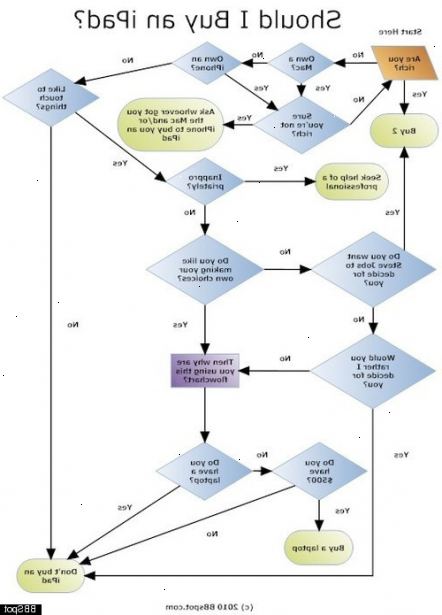
-
1Besøk Apples hjemmeside og lære så mye du kan om ipad. Har du virkelig trenger alle funksjonene innkapslet i iPad, eller ville en mindre arbeid bedre? Trenger du 3G-dekning, eller standard Wi-Fi? Kan du råd til alle disse perks, eller bare selve enheten? Veie disse alternativene og bestemme på hvilken type iPad passer dine behov best.
-
2Bestem deg for hva den primære bruk av ipad din vil bli. Har du planer om å bruke det for fritid (spill, surfe på nettet, lese iBooks), eller for virksomheten bare (e-post, bank, etc.)? Dette trinnet er svært viktig, som du kan bestemme hvilke funksjoner som vil fungere best for din livsstil, men bruker det for begge formål er helt greit også.
-
3Når du har lest opp på ipad og bestemte seg for å kjøpe det, gå ut for kjøpet. Det er for tiden tre måter du kan bestille en iPad:
- I butikken: Besøk en Apple Store sted nær deg og fortelle en selger du ønsker å kjøpe en iPad;
- Over telefon: Ring Apples kundeservice telefonlinje (1-800-MY-APPLE);
- På Apples nettsider: Bestill direkte fra Apples nettside og få iPad, samt annet tilbehør, som sendes direkte til din dør (via FedEx i Europa).
-
4Vurdere de tekniske spesifikasjonene. Det er for tiden tre nivåer av lagringsplass på Apples iPad, som er følgende:
- Wi-Fi 16 GB (375€ USD): Den minst kostbare modell; tilstrekkelig for hjemmet eller begrenset bruk, samt lagring av apps og musikk. Anbefales for de som ikke vil bruke iPad ofte.
- Wi-Fi 32 GB (450€ USD): Den moderat priset modell; bra for lagring av masse apps (kortform for applikasjoner), musikk, og flere filmer. Anbefales for de som trenger mer plass, men ikke for mye plass.
- Wi-Fi 64 GB (525€ USD): Den høyeste priset modell, men tilbyr en sjenerøs mengde lagringsplass for apps, musikk, videoer, filmer, iBooks, etc. Anbefales for de som planlegger å bruke det ofte, og trenger plass for å laste ned apps, spill, musikk, bøker, filmer, etc.
- Wi-Fi + 3G 16 GB (470€ USD): Samme som Wi-Fi eneste modellen, men legger til en mobil tilkobling via ditt valg av Verizon eller AT & T.
- Wi-Fi + 3G 32 GB (545€ USD): Samme som Wi-Fi eneste modellen, men legger til en mobil tilkobling via ditt valg av Verizon eller AT & T.
- Wi-Fi + 3G 64 GB (620€ USD): Samme som Wi-Fi eneste modellen, men legger til en mobil tilkobling via ditt valg av Verizon eller AT & T.
-
5Velg mellom en wi-fi-modell eller en med 3G-dekning. Den eneste forskjellen mellom disse to modellene er sistnevnte kan få tilgang til Internett hvor som helst en AT & T eller Verizon nettverksdekning, mens brukere av Wi-Fi-modeller kan bare surfe på nettet hvor Internett-tilgang er oppnåelige. 3G-modeller som støttes av AT & T Wireless eller Verizon Wireless (avhengig av hvilken mobil tilkobling du foretrekker det) og er tilstrekkelig for de som reiser mye, men har en valgfri en 15€ -25 månedlig kostnad for Internett-dekning. Anbefales for de som trenger Internett-tilgang på farten når Wi-Fi-nettverk er ikke tilgjengelig (f.eks forretningsfolk).
-
6Til slutt, legg på noen tilbehør. Mens iPad allerede leveres med en lader og USB-kabel, kan du velge fra en skinnveske (se bildet ovenfor), lader skjøteledning, hodetelefoner, cover, skjermbeskytter, pekepenn, etc.
-
7Når du har kjøpt din ipad eller få den levert, forsiktig åpne den og koble den til Apples. Dette vil registrere enheten inn i datamaskinen din og lar deg synkronisere sanger, programmer, filmer, bilder osv. fra iTunes til iPad.
-
8Nyt din nye ipad! Surf på nettet, se på bilder, høre på musikk, spille spill, se filmer, og setter pris på den forbedrede og utvidede skjermstørrelse!
Tips
- Hvis du trenger å kjøpe en iPad "med en gang", kan du kjøpe den på ulike butikkhyllene som Best Buy, Target, etc uten å måtte vente for Apple å sende den til deg. Dersom lokale butikkene er ut (som de var da iPad 2 kom ut), kan du kjøpe online på Amazon.com, eBay (noen ganger på over utsalgspris) med raskere frakt enn på Apples nettsider.
- Angi et passord på iPad for å hindre folk fra å få tilgang til dine data. Gå til Innstillinger, angi en firesifret kode, og velg hvilke alternativer du ønsker låsen til å utføre. Sørg for å skrive ned koden et trygt sted slik at du ikke glemmer det!
- Hvis du har bestemt deg for å få garanti når du kjøper iPad, bør du vurdere å kjøpe alle ekstra tilbehør for enheten (f.eks tilfellet, tastatur, etc.) på samme kvittering. De færreste vet at i de fleste tilfeller, vil garantien kun dekker de elementene som er oppført på den opprinnelige iPad kvitteringen.
- Etter å ha satt opp din iPad, må du ha Find My iPad slått på i iPad din, og du har installert Find My iPhone app også. Så dersom du skulle miste iPad et sted, kan du bruke Finn min iPhone på en annen iOS-enhet eller på datamaskinen (nettsiden er, men må du ha en iCloud-konto for å gjøre det). Det eneste problemet er at det ikke fungerer hvis iPad er offline (f.eks iPad ble slått av, eller iPad er ikke koblet til Wi-Fi i øyeblikket).
- Vurdere å ta ut en garanti på iPad. Dette dekker hendelser som feil og utilsiktede skader, og vil du være glad du brukte ekstra penger bør du slippe enheten, knekke den, etc.
Advarsler
- Vær forsiktig med iPad. Må du være forsiktig og unngå å la små barn bruke den uten tilsyn. Det siste du ønsker å gjøre er å gå gjennom bryet med å erstatte din nylig kjøpte enheten hvis noen ved et uhell skader den.
- Vær varsom når du reiser med iPad. Unngå flaunting det ut som et smykke for alle å se, som tyver vil gå ut av deres måte å frarøve deg en så populær og dyrt apparat. Hvis det er mulig, kan det være lurt å pakke den i en ikke-avslørende bag i motsetning til Apples iPad sak når du reiser.
